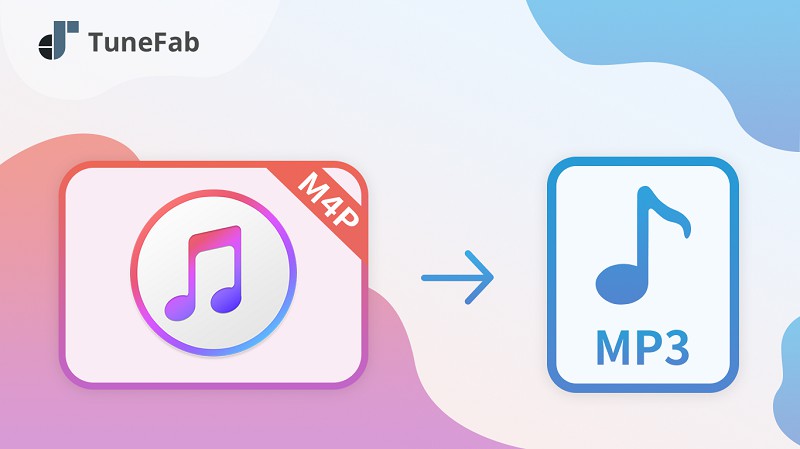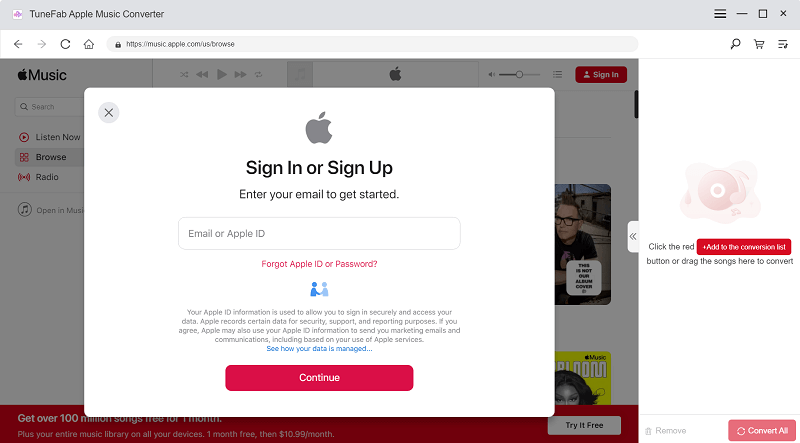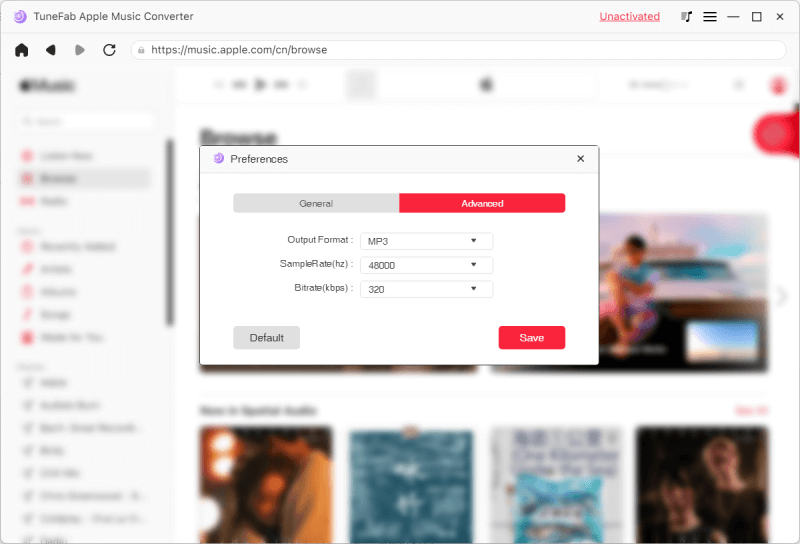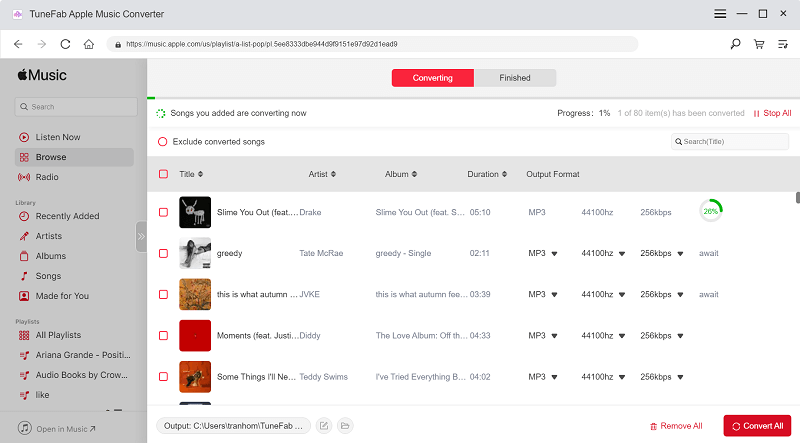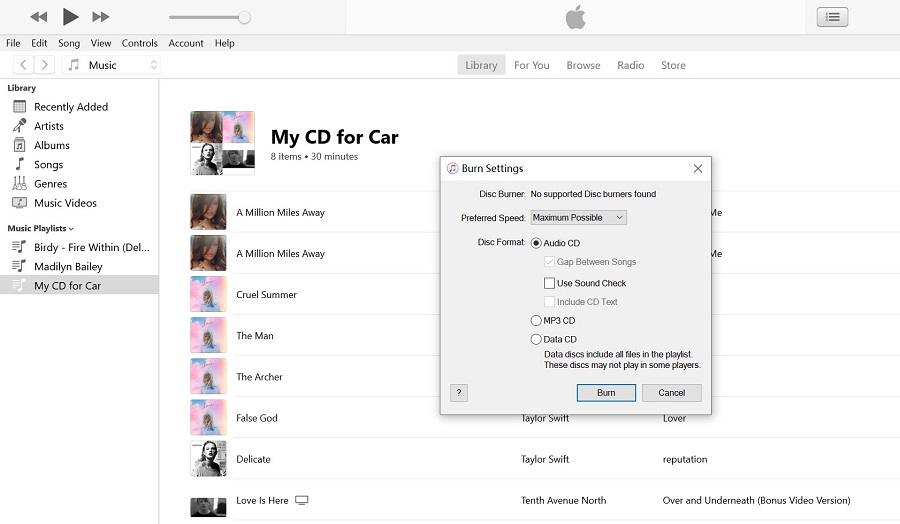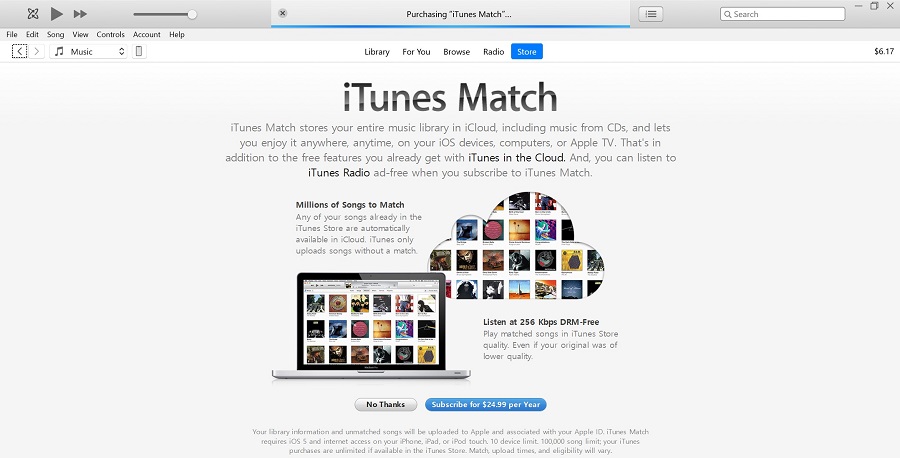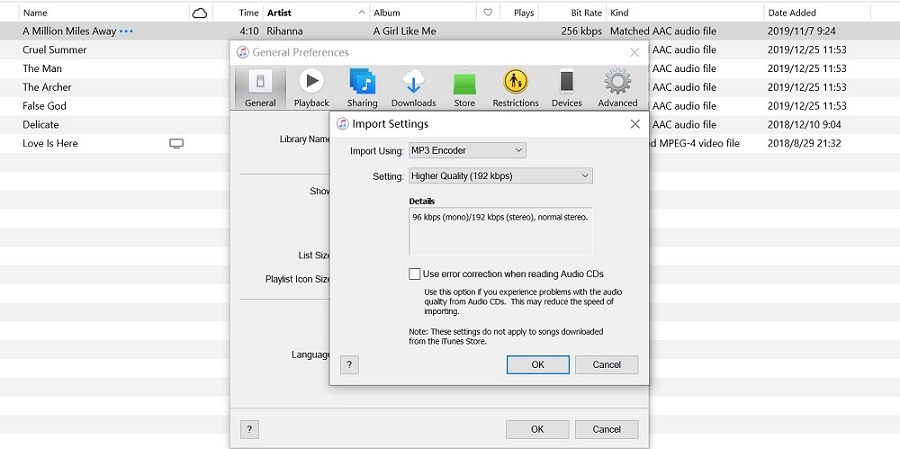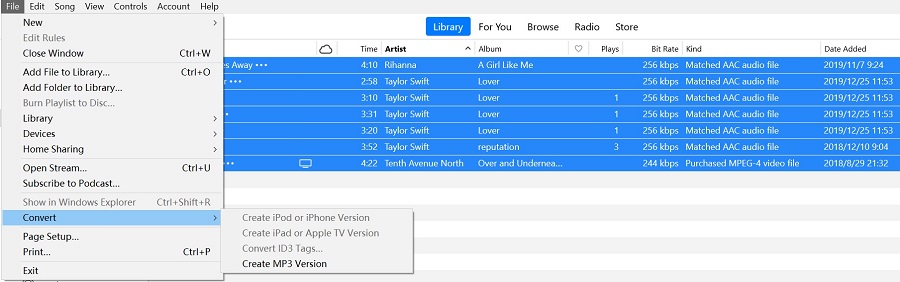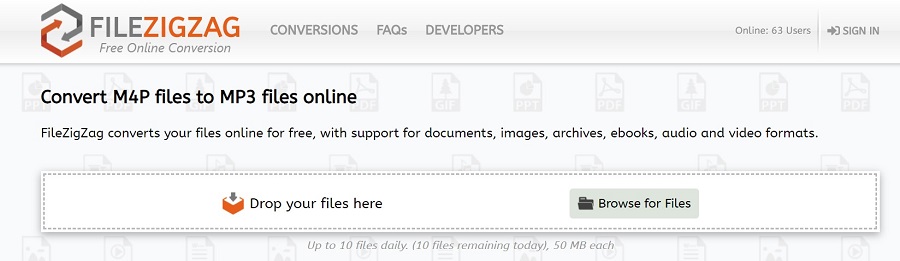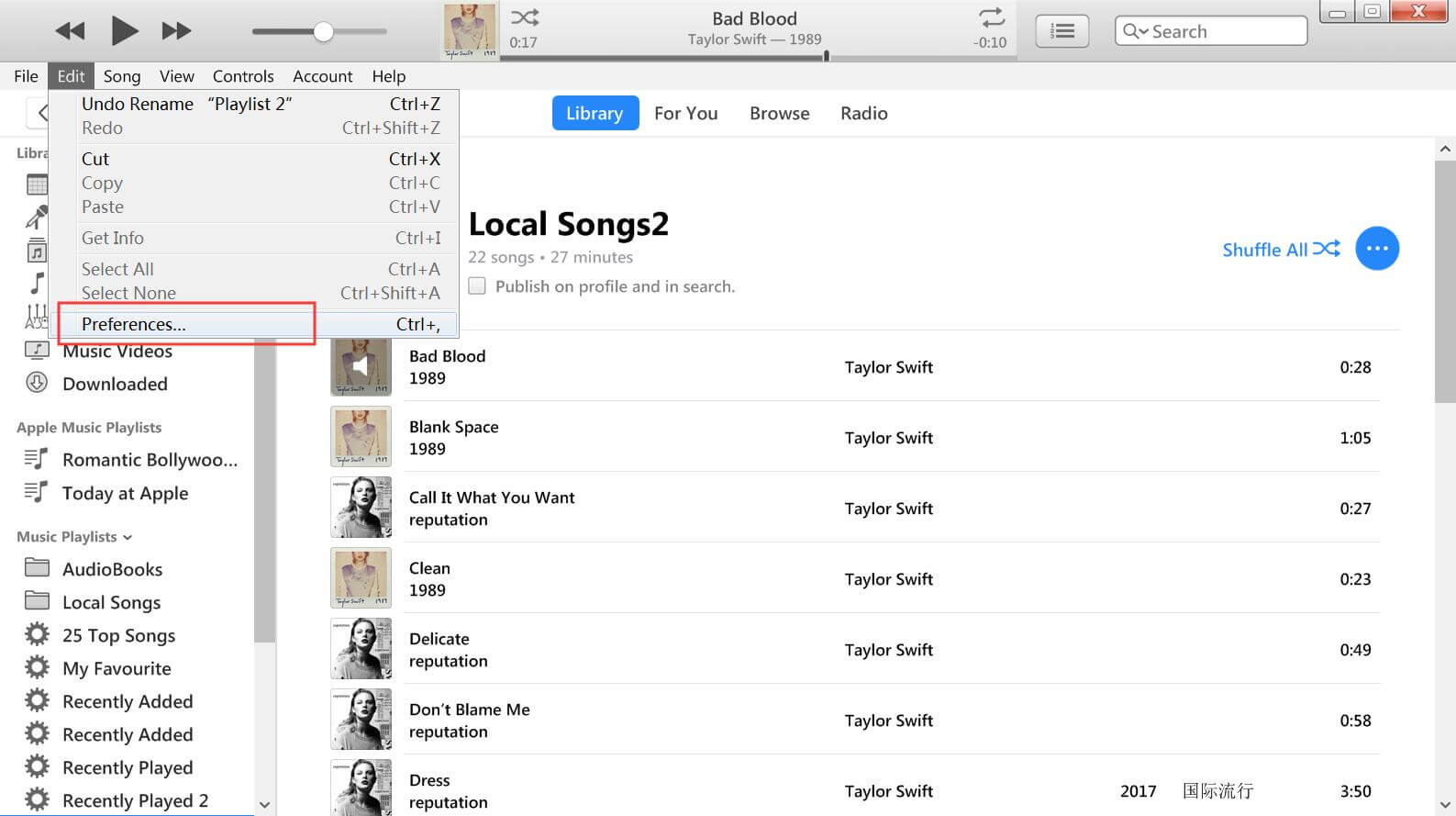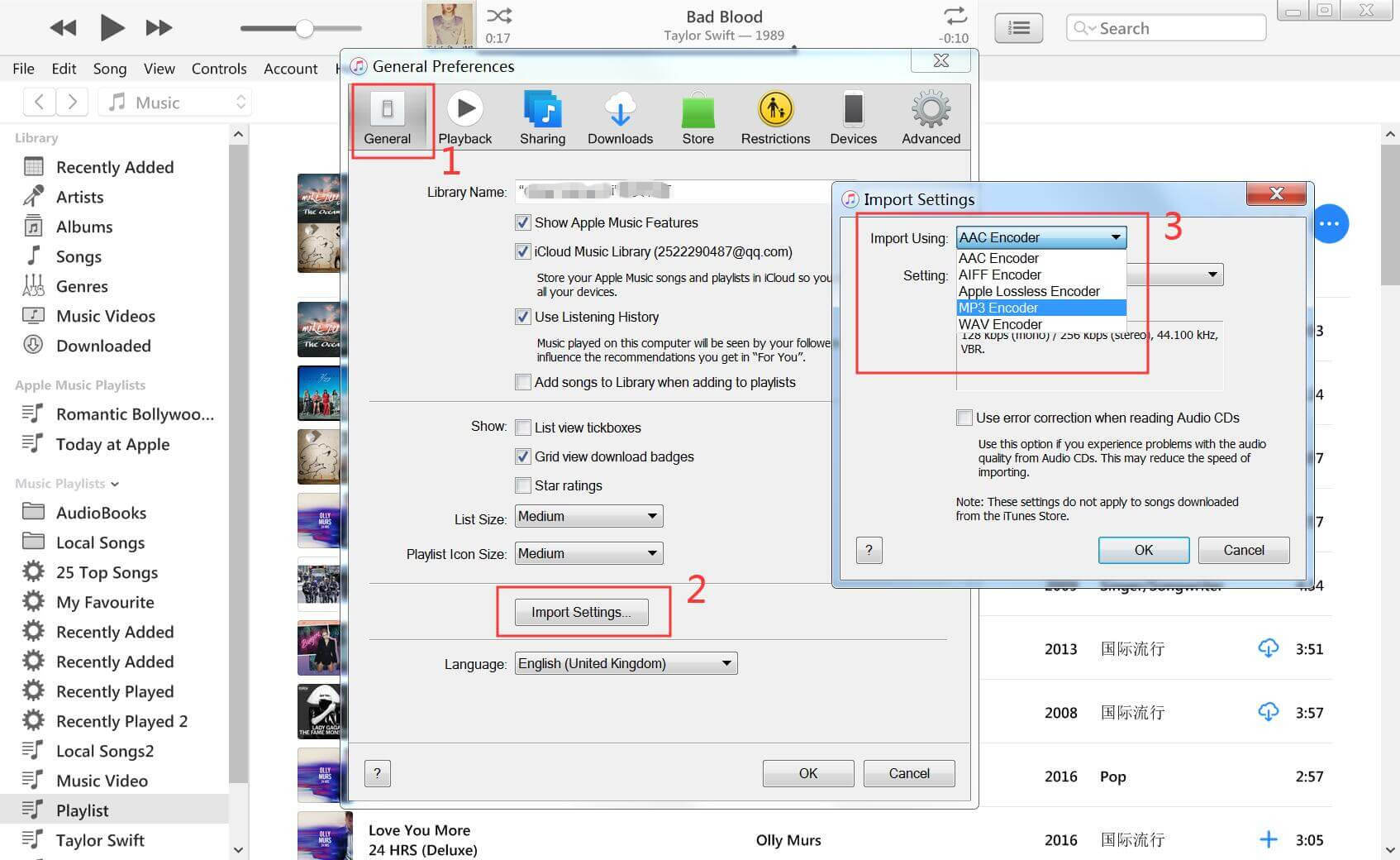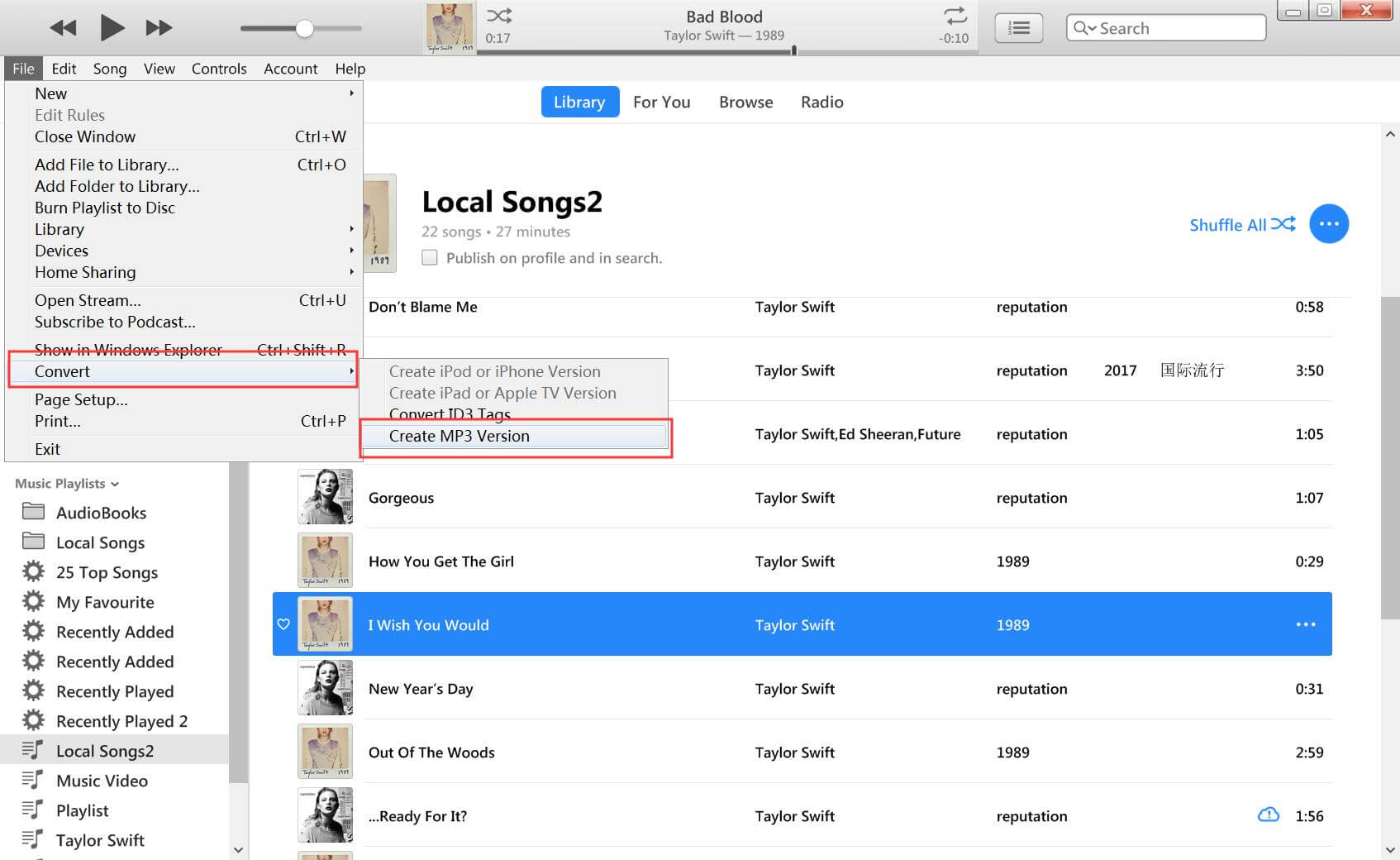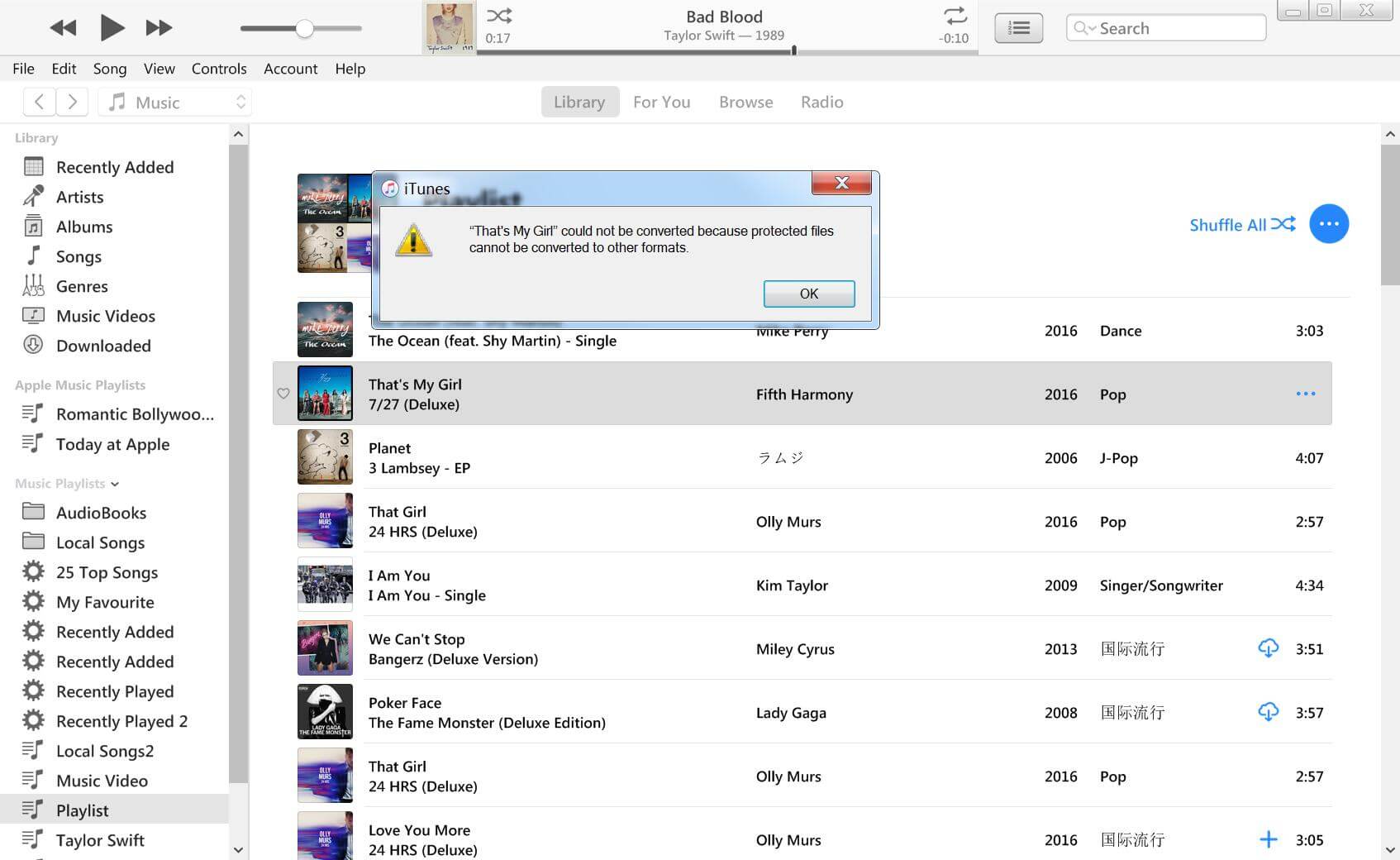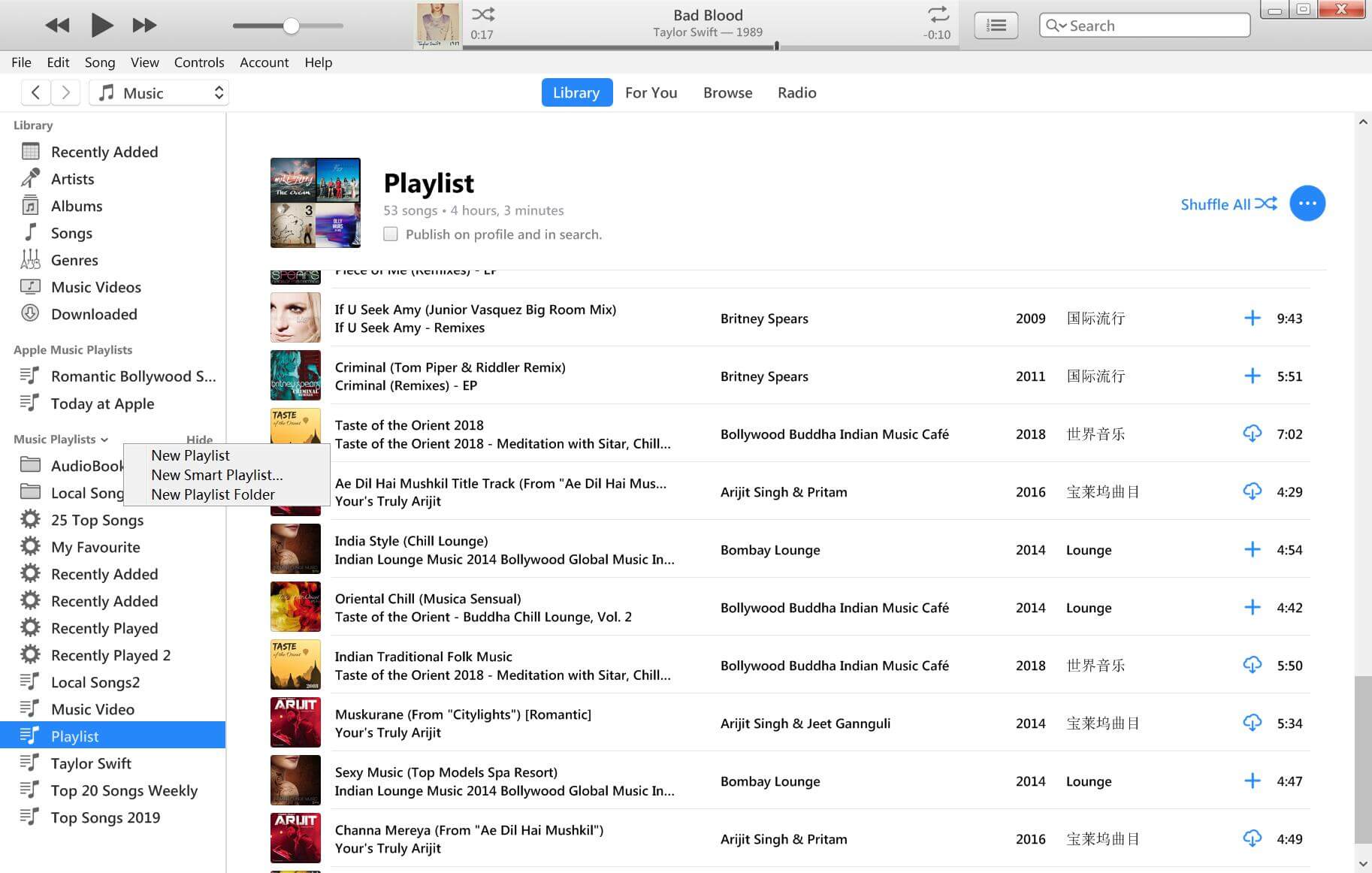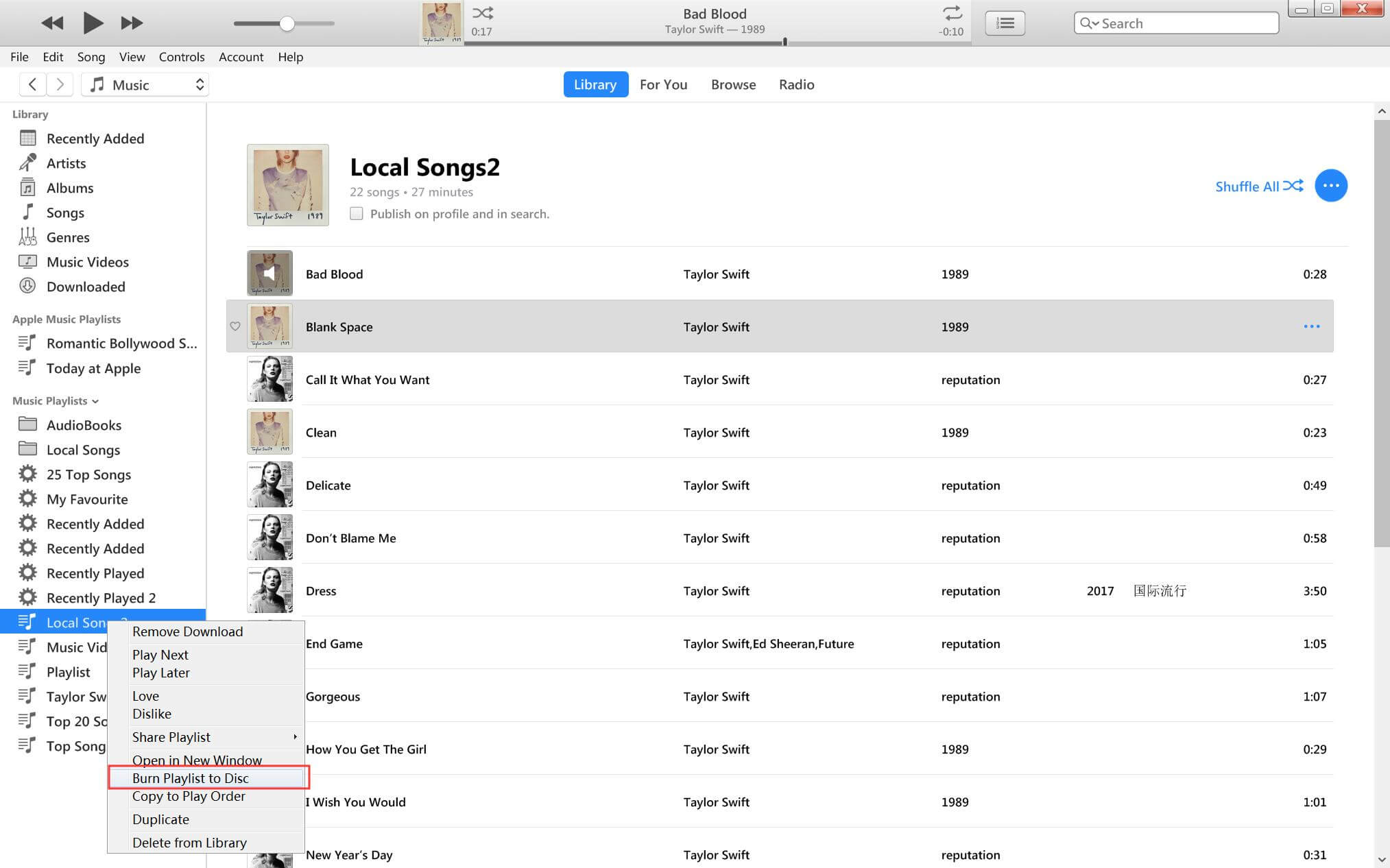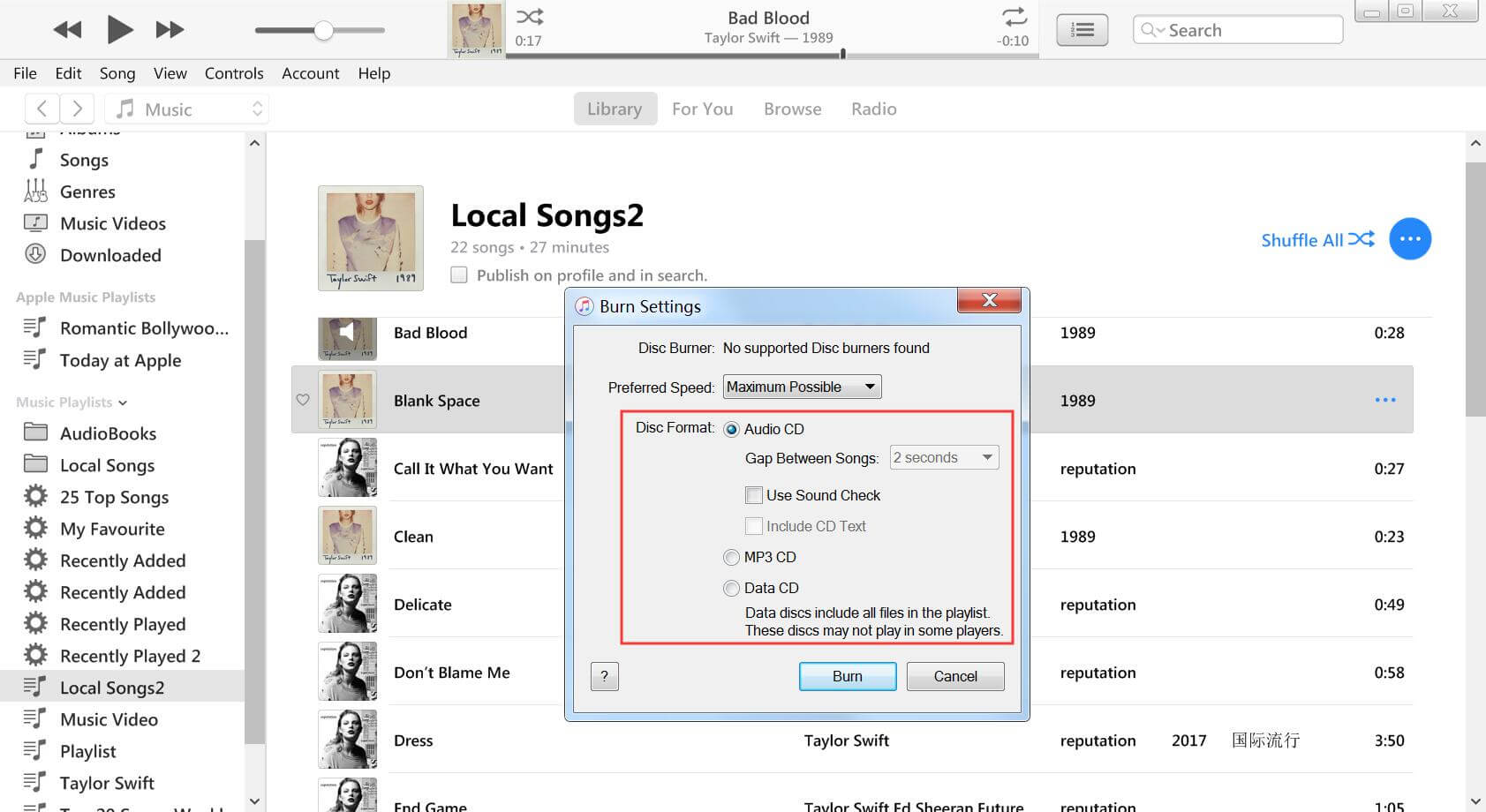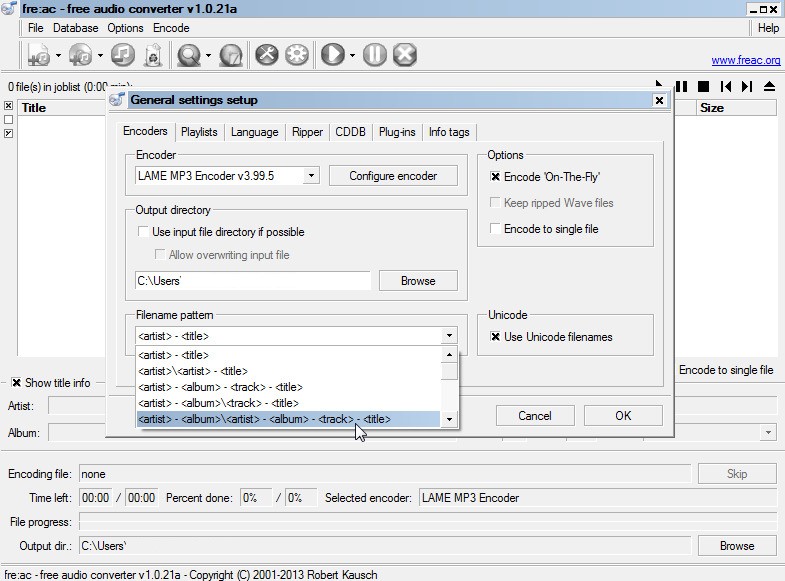iTunes Store раньше был одним из крупнейших поставщиков музыки в мире. В настоящее время не у всех из нас все еще есть привычка покупать песни в iTunes Store, поскольку он был заменен множеством альтернативных вариантов, которые предоставляют более качественные услуги потоковой передачи музыки. Но если у вас есть несколько старых песен M4P, купленных в iTunes с 2003 по 2009 год, — когда Apple шифрует песни в iTunes Store с помощью FairPlay DRM, у вас могут возникнуть проблемы с открытием, редактированием или перемещением этих старых защищенных песен iTunes M4P.
К счастью, есть несколько способов, позволяющих удалить DRM и повторно загрузить незащищенную версию этих файлов легально и эффективно. Например, вы можете преобразовать защищенный M4P в MP3 с помощью специальных программ преобразования; обновите свою музыку до iTunes Plus через iTunes Match или запишите все приобретенные треки в формате M4P на компакт-диск и повторно импортируйте их в формате MP3 в iTunes.
В этом руководстве я укажу вам направление преобразования защищенных аудиофайлов (расширение .m4p), приобретенных в iTunes Store, в формат MP3 с помощью лучшего конвертера M4P — TuneFab Apple Music Converter. Это профессиональный инструмент, который оснащен встроенным веб-плеером Apple Music и позволяет перетаскивать список воспроизведения для преобразования песен в MP3 в высоком качестве. Вы можете попробовать его, нажав кнопку загрузки ниже.
СОДЕРЖАНИЕ
- Что такое M4P? Как открыть файл .m4p?
- Способ 1: конвертировать защищенный файл M4P в MP3 на Windows/MacГОРЯЧИЙ!
- Способ 2: конвертировать M4P в MP3 с помощью записанного компакт-диска
- Способ 3: конвертировать M4P в MP3 с помощью iTunes Match
- Метод 4: конвертировать незащищенный M4P в MP3 бесплатно онлайн
- Часто задаваемые вопросы о преобразовании iTunes M4P в MP3
- — M4P, M4A, M4B, M4R, в чем разница?
- — Преобразование M4P в MP3 теряет качество?
Проще говоря, M4P — это защищенный Аудиофайл MPEG-4 AAC который был продан через iTunes Store и загружается в потоковом режиме из iTunes. Файлы M4P можно воспроизводить только через iTunes на компьютере или устройствах, таких как iPhone, iPad или iPod. Вы должны авторизовать свой компьютер или устройства с помощью своей учетной записи iTunes, чтобы воспроизводить, загружать, передавать или записывать файлы. Вплоть до 10 устройств и 5 компьютеров может быть авторизован для той же учетной записи Apple.
Если вы хотите узнать больше о типе файлов M4P, вы можете прочитать нашу предыдущую статью, в которой объясняется что такое формат файла M4P и как открыть файл .m4p простыми словами.
Еда на вынос: Для тех, кто купил музыку много лет назад с Apple ID, который больше не активен, для вас практически невозможно снять защиту или преобразовать файл в другие форматы, потому что вы не можете их авторизовать.
Если у вас есть несколько старых треков M4P, которые все еще можно воспроизводить в iTunes, и вы пытаетесь преобразовать их в MP3 для воспроизведения на других устройствах, вы можете выбрать методы, которые мы представляем в следующих частях.
Способ 1: конвертировать защищенный файл M4P в MP3 на Windows/Mac
Первый метод, преобразование защищенного M4P в MP3 с помощью профессионального инструмента для удаления DRM, является самым простым как для Windows, так и для Mac. Существует множество специализированных аудиоконвертеров, которые могут декодировать FairPlay DRM и создавать MP3-версии ваших файлов. Вот очень рекомендую TuneFab Apple Music Converter, который имеет солидную репутацию среди миллионов клиентов и более 100 авторитетных сайтов.
Сохраняя исходные метаданные, этот конвертер M4P предлагает вам 30-дневную бесплатную пробную версию, которая позволяет вам пакетное преобразование M4P в MP3 на Windows/Mac с качеством без потерь бесплатно. После этого вы можете наслаждаться преобразованным звуком без DRM на любой платформе, которая вам нравится.
Основные возможности TuneFab Apple Music Converter
● Удаление DRM-шифрования — Благодаря передовым технологиям TuneFab Apple Music Converter выдающийся в области удаления расшифровки, что позволяет вам конвертировать защищенные DRM файлы iTunes M4P, треки Apple Music и т. д. в популярные форматы, такие как MP3, M4A, FLAC и WAV. .
● Быстрое преобразование во Flash – Эта программа использует превосходную технологию ускорения для увеличения скорости декодирования в 5 раз в зависимости от вашего подключения к Интернету. Более того, он также предлагает вам вариант пакетного преобразования, который позволяет вам конвертировать несколько зашифрованных M4P в MP3 за раз.
● Предустановленный высококачественный вывод — Чтобы вы могли наслаждаться потоковой передачей музыки, этот инструмент обеспечивает наилучшее качество звука со скоростью до 320 кбит/с и 48 кГц с гибкой настройкой.
● Простое управление — Программное обеспечение будет сохранять теги ID3, такие как обложка, название, автор и т. д., что упрощает управление после преобразования, если вы хотите.
Ниже приведены инструкции по преобразованию M4P с защитой DRM в MP3 на Windows/Mac.
Шаг 1. Запустите TuneFab Apple Music Converter на своем ПК
Во-первых, вам нужно установить и запустить TuneFab Apple Music Converter на вашем компьютере. Затем вы должны войти в свой Apple ID, прежде чем заходить в веб-плеер.
Шаг 2. Выберите песни / плейлисты M4P для конвертации
Затем выберите песни или целые списки воспроизведения, которые должны быть преобразованы в MP3 из M4P, и перейдите в «Настройки»> «Дополнительно», чтобы выбрать формат вывода (MP3), качество вывода (320 кбит/с, 48,000 XNUMX кГц) и т. д.
Наконечник:
Помимо MP3, этот конвертер M4P также позволяет конвертировать песни в M4A, FLAC или WAV с различными битрейтами или частотами дискретизации.
Шаг 3. Конвертируйте защищенный M4P в MP3
Нажмите кнопку «Конвертировать» и подождите, пока программа завершит задачу. Это может занять некоторое время, если у вас есть большое количество песен для преобразования в MP3. После преобразования вы можете переместить музыку на любое устройство, которое вам нравится, или воспроизвести его с помощью любого поддерживает формат MP3.
Способ 2: конвертировать M4P в MP3 с помощью записанного компакт-диска
Бесплатный обходной путь — записать эти песни из iTunes на аудио компакт-диск (не MP3 или компакт-диск с данными)> затем импортировать песни с компакт-диска в iTunes>, наконец, преобразовать дорожки компакт-диска в аудиофайлы MP3 с помощью iTunes. Вам не нужно загружать какое-либо другое программное обеспечение на свой компьютер, но это не так удобно, как упомянутые выше варианты, поскольку вам нужно подготовить чистый компакт-диск.
Для выполнения задания вам потребуются:
1. iTunes (надежный инструмент Apple для копирования компакт-дисков)
2. ПК или Mac
3. Пустой аудио-компакт-диск (CD-RW)
4. CD-ридер (если на вашем компьютере нет оптического привода)
Прежде чем преобразовывать песни iTunes M4P в MP3 таким образом, вы должны узнать:
● Таким образом можно записать только песни, купленные в iTunes.
● Песни M4P, купленные в iTunes до 2009 года, защищены DRM и могут быть записаны только до семи раз.
● После прожига качество звука немного ухудшится. Если вы возражаете против потери качества звука, то при использовании TuneFab Apple Music Converter является лучшим выбором, потому что файлы M4P, преобразованные с его помощью, могут оставаться почти в исходном качестве.
Следуйте инструкциям ниже, чтобы преобразовать M4P с DRM-системой в MP3 с помощью записанного компакт-диска:
Шаг 1. Вставьте компакт-диск в устройство чтения компакт-дисков или вставьте компакт-диск в оптический привод компьютера.
Шаг 2. Создайте новый список воспроизведения и перетащите в него треки M4P.
Шаг 3. Перейдите в раздел «Настройки«в iTunes> щелкните»Импорт настроек > выберите «Кодировщик MP3«в настройках импорта.
Шаг 4. Щелкните правой кнопкой мыши список воспроизведения и выберите «Запись списка воспроизведения на диск«.
Шаг 5. Настройте параметры записи: выберите Audio CD и нажмите «Гореть«. ITunes потребуется некоторое время, чтобы завершить процесс.
Шаг 6. По завершении вы можете открыть компакт-диск в iTunes и выбрать песню на компакт-диске.
Шаг 7. Перейдите в раздел «Файл«>»Конвертировать«> выбрать»Создать MP3 версия«во всплывающем меню.
Шаг 8. Когда вы закончите, вы можете извлечь компакт-диск из iTunes и найти все треки MP3 в своей медиатеке iTunes.
Способ 3: конвертировать M4P в MP3 с помощью iTunes Match
Основная функция iTunes Match стоимостью 24.99 долл. США в год — помочь вам хранить все ваши музыкальные файлы в iCloud, чтобы вы всегда могли получить доступ к своей медиатеке iTunes на iPhone, iPad, iPod touch или на 5 компьютерах. Но он поставляется с эксклюзивной функцией, которая позволяет вам легко избавиться от DRM.
Он может обновлять песни из старых форматов DRM до формата AAC со скоростью 256 Кбит/с без DRM, который также известен как iTunes Plus. Любые песни, которые вы загружаете по подписке iTunes Match, являются копиями соответствующих песен без DRM, и вы можете хранить их на своем устройстве навсегда, даже если отмените подписку.
Примечание: Убедитесь, что вы подписаны на iTunes Match и что музыка M4P куплена у Apple. Зашифрованные песни, которые не были приобретены у Apple, не могут быть преобразованы в MP3 с помощью этого метода. В это время вы можете повернуться, чтобы попробовать метод 1 or метод 2.
Теперь следуйте инструкциям ниже, чтобы конвертировать iTunes M4P в MP3 с помощью iTunes Match.
Шаг 1. Подпишитесь на iTunes Match
1. Откройте iTunes на своем ПК> перейдите в меню «Магазин» и прокрутите вниз экрана, нажмите «ITunes матча«.
2. На вводной странице iTunes Match нажмите «Подписаться«, затем введите свой Apple ID и пароль.
3. Подтвердите платежную информацию и нажмите «Подписаться«еще раз, чтобы подтвердить подписку.
Шаг 2. Сопоставьте или загрузите песни в iTunes Match
После успешной подписки iTunes Match просканирует вашу музыкальную библиотеку iTunes, чтобы увидеть, какие песни из вашей библиотеки в настоящее время доступны в iTunes Store, а какие нет. Если песни находятся в iTunes Store, они будут автоматически добавлены в iCloud, а другие песни будут загружены с вашего компьютера в iCloud. После завершения загрузки вы должны увидеть песни, обозначенные как «Согласованные«.
Шаг 3. Загрузите и конвертируйте музыку в MP3
Нажмите кнопку «Скачать«, чтобы загрузить незащищенную версию прошлых защищенных покупок, песни будут сохранены в виде аудиофайла Matched AAC (.m4a). Затем вы сможете преобразовать их в аудиофайлы MP3 в iTunes, выполнив следующие действия:
1. Откройте iTunes и нажмите «Редактировать«в верхнем меню. (Пользователи Mac открывают iTunes.)
2. Нажмите «Настройки«>»Импорт настроек«и выберите»Кодировщик MP3» в «Использование импорта«вкладка и нажмите»OK«, чтобы сохранить настройки.
3. Выберите песни, которые вы хотите преобразовать в формат MP3, вы можете нажать кнопку «Ctrl +«ключ для выбора всех песен сразу или нажмите»Ctrl«и щелкните мышью, чтобы выбрать случайные песни.
4. Перейдите в «Файл«>»Конвертировать«>»Создать MP3 версия«, песни будут немедленно преобразованы в MP3.
5. Когда это будет сделано, щелкните правой кнопкой мыши преобразованные песни и выберите «Показать в Проводнике Windows«Или»Показать в Finder«чтобы получить доступ к загруженной музыке.
Примечание: Некоторые из вас могут запутаться в Apple Music и iTunes Match, которые являются двумя подписными сервисами Apple. Если это так, вы можете прочитать немного больше о различия между Apple Music и iTunes Match и при необходимости выберите подходящую услугу.
Метод 4: конвертировать незащищенный M4P в MP3 бесплатно онлайн
Как я узнал, вы не можете конвертировать M4P с защитой DRM в MP3 онлайн из-за шифрования. Для открытия или использования этих песен требуется авторизация iTunes. Однако, если у вас есть M4P без DRM и вы хотите сделать их доступными на других устройствах, вы можете попробовать онлайн-конвертер M4P, например FileZigZag.
FileZigZag поддерживает преобразование всех типов файлов, включая документы, изображения, электронные книги, аудио, видео и т. д. Вы можете конвертировать до 10 файлов в день бесплатно. Он поддерживает более 180 форматов файлов и может выполнять более 3150 различных преобразований.
Примечание: Большинство бесплатных онлайн-аудио конвертеров, которые утверждают, что снимают защиту DRM, не работают. Если вы пытаетесь преобразовать защищенные файлы M4P, вы можете использовать TuneFab Apple Music Converter .
Вот как бесплатно конвертировать M4P в MP3 онлайн:
Шаг 1. Откройте веб-сайт FileZigZag и нажмите кнопку «Обзор файлов».
Шаг 2. Найдите файл M4P, который вы хотите преобразовать. Вы можете загрузить более одного файла за раз.
Шаг 3. Нажмите кнопку «Начать преобразование», и файл будет загружен на сайт. Через некоторое время вы сможете загрузить преобразованные файлы MP3 обратно на свой компьютер.
Часто задаваемые вопросы о преобразовании iTunes M4P в MP3
M4P, M4A, M4B, M4R, в чем разница?
Все аудиофайлы iTunes, продаваемые Apple, используют формат MPEG-4 AAC для кодирования звука. Но разные расширения файлов, такие как .m4p, .m4a или .m4b, используются для обозначения различных типов аудиофайлов. Например:
* M4P — это формат контейнера MPEG-4, который обычно используется для хранения аудиопотоков, зашифрованных системой управления цифровыми правами FairPlay. Старые песни, защищенные iTunes, и треки Apple Music представляют собой файлы AAC с расширением .m4p.
* M4A — это расширение имени файла, обычно используемое в дорожках iTunes Plus, которые представляют собой незащищенные аудиофайлы AAC, приобретенные iTunes.
* M4B — это специальное расширение имени файла, используемое для файлов аудиокниг, поскольку M4B может хранить метаданные, включая маркеры глав.
* Для рингтона iPhone используется расширение .m4r, а не .m4a.
Теряет ли качество конвертирование M4P в MP3?
На самом деле это зависит от того, какой инструмент вы используете для преобразования. M4P, защищенный iTunes, — это старый формат AAC, защищенный DRM, с битрейтом 128 Кбит/с.
— С помощью iTunes Match, как мы упоминали ранее, вы можете обновить песни из формата AAC со скоростью 128 кбит/с до формата AAC со скоростью 256 кбит/с без ограничений DRM.
— Во время использования Музыкальный конвертер TuneFab, вы можете поддерживать наилучшее качество, вручную устанавливая битрейт и частоту дискретизации в разделе настроек вывода. Когда песня конвертируется, вы не можете заметить никакой разницы между преобразованной песней и исходной.
— Если вы используете бесплатный аудиорекордер, вы можете четко слышать потерю качества при прослушивании своей записи.
Заключение
Вышеуказанные методы просты и доступны для преобразования M4P в MP3 на вашем ПК или Mac. Вы можете выбрать один из них в зависимости от вашей ситуации:
● Если вы хотите преобразовать файлы M4P с шифрованием DRM в MP3 без DRM, чтобы вы могли без ограничений размещать их на устройствах сторонних производителей для воспроизведения в автономном режиме, используйте TuneFab Apple Music Converter это самый рабочий способ.
● Если вы ищете бесплатный способ конвертировать M4P в MP3, не опасаясь зеркальной потери качества, вы можете попытаться получить помощь с записанным компакт-диском.
● Если вы предпочитаете официально использовать устройства Apple, вы можете использовать iTunes Match для преобразования M4P в MP3.
● Если файлы M4P, которые вы хотите преобразовать, не защищены от DRM, то использование онлайн-конвертера аудио более удобно и экономично.
Часть 2: 5 лучших конвертеров M4P
Top 1: Конвертер WidsMob
Конвертер WidsMob — это универсальный конвертер M4P для преобразования M4P в MP3, WAV и другие аудиофайлы в пакетном процессе. Он позволяет вам с легкостью расшифровать защиту DRM Fairplay, настроить видео и аудио настройки, объединить, редактировать, обрезать и обрезать преобразованные файлы.
1. Конвертируйте файлы M4P в MP3, WAV и аудиоформаты в пакетном процессе.
2. Легко настраивайте аудиокодек, частоту дискретизации, битрейт и другие параметры.
3. Расширенные функции редактирования для обрезки, объединения, обрезки, применения эффектов и многого другого.
4. Предварительный просмотр аудиофайлов M4P; удалите файлы или поделитесь с сайтами социальных сетей.
Win Скачать
Mac Скачать
Как конвертировать M4P в MP3 без потери качества
Шаг 1: Запустите конвертер M4P в MP3 после установки на вашем ПК. После этого вы можете нажать на Добавить файлы меню на верхней ленте и добавьте нужные файлы M4P в конвертер M4P. Конечно, вы можете воспроизводить файлы M4P прямо в программе.
Шаг 2: После того, как вы импортировали аудиофайл M4P, щелкните значок Профиль раскрывающийся список, чтобы развернуть его. И выберите подходящий аудиоформат, например MP3, из Общий звук таб. Если вам нужно послушать музыкальные файлы на вашем смартфоне, вы можете выбрать модель устройства.
Шаг 3: Перейдите в нижнюю область, нажмите Приложения кнопку и выберите конкретную папку для сохранения результата. После этого вы можете нажать на Конвертировать кнопку, чтобы начать преобразование M4P в MP3. Вы можете передавать и воспроизводить файлы MP3 на большинстве устройств.
Win Скачать
Mac Скачать
Топ 2: iTunes
ITunes это больше, чем бесплатный конвертер M4P, но также и музыкальный менеджер. Приобретая музыку в iTunes Store в формате M4P, вы можете напрямую конвертировать ее в MP3 в iTunes бесплатно.
Шаг 1: Откройте бесплатный конвертер M4P и убедитесь, что файлы M4P находятся в вашей библиотеке. Если у вас нет файлов в библиотеке iTunes, вы можете загрузить их с веб-сайта Apple.
Шаг 2: Перейдите к Редактировать меню, выберите Общие вариант из параметра Предпочтения. Щелкните значок Импорт настроек вариант на ПК. Тогда вы можете развернуться Использование импорта и выберите Кодировщик MP3 опцию.
Шаг 3: Выберите все файлы M4P, которые вы хотите преобразовать, в медиатеке iTunes. Щелкните значок Файл меню, выберите Конвертировать or Создать новую версию вариант и выберите Создать MP3 версия опцию.
Top 3: VLC Media Player
VLC Media Player это медиаплеер с открытым исходным кодом. Он имеет множество функций, включая запись аудиофайлов и преобразование M4P в MP3 или другие форматы в пакетном процессе.
Шаг 1: Запустите бесплатный конвертер M4P на вашем компьютере. Перейти к Медиа меню и выберите Конвертировать / Сохранить кнопку, чтобы перекодировать файлы M4P без защиты DRM FairPlay.
Шаг 2: Нажмите Добавить в диалоговом окне открытия мультимедиа и импортируйте файлы M4P. Ударь Конвертировать / Сохранить кнопку, чтобы войти в следующее окно для преобразования музыкальных файлов M4P из iTunes.
Шаг 3: Найдите Настройки раздел, разверните Профиль раскрывающийся список и выберите Audio-MP3. Ударь Приложения кнопку, чтобы установить имя файла и место назначения. Ударь Начать кнопка, чтобы начать процесс.
Топ 4: FileZigZag
FileZigZag — это онлайн-конвертер M4P в MP3, с помощью которого вы можете конвертировать музыкальные файлы M4P с помощью нескольких щелчков мышью. Вы можете обрабатывать 10 файлов M4P. И каждый из них не более 50 МБ на конверсию бесплатно.
Шаг 1: Перейдите по адресу https://www.filezigzag.com/online-m4p-to-mp3-converter в браузере, если вы хотите преобразовать M4P в MP3. Перетащите файлы M4P на домашнюю страницу.
Шаг 2: Нажмите Начать преобразование кнопку, чтобы начать преобразование M4P в MP3 в рамках пакетного процесса. Когда вы закончите процесс, загрузите файлы MP3 на свой компьютер.
Внимание: Этот веб-конвертер M4P не предоставляет никаких дополнительных настроек.
Вверх 5: Zamzar
Zamzar представляет собой набор приложений для конвертации веб-файлов и конвертера M4P. Вы можете бесплатно пользоваться основными функциями без регистрации. Но он не работает с файлами M4P, защищенными DRM.
Шаг 1: Откройте веб-конвертер M4P https://www.zamzar.com/convert/mp4-to-mp3/ в своем браузере. Щелкните значок Добавить файлы кнопку для загрузки файлов M4P с жесткого диска.
Шаг 2: Чтобы загрузить файлы M4P с URL-адреса, нажмите ссылку выбора. Веб-приложение может обрабатывать пять файлов за раз, но каждый файл должен быть меньше 50 МБ. Убедитесь, что mp3 отображается в поле формата.
Шаг 3: После того, как вы импортировали файлы M4P, щелкните значок Конвертировать сейчас кнопку, чтобы начать преобразование M4P в MP3. При появлении запроса вы можете загрузить результаты.
Внимание: Если загружать файлы MP3 неудобно, установите флажок «Отправить по электронной почте после завершения» и оставьте свой адрес электронной почты.
Джастин СабринаОбновлено в октябре 12, 2022
Заключение
Хотите конвертировать файлы iTunes M4P и AAC в формат MP3 для совместимости с вашим мобильным устройством? В этой статье вы узнаете, как конвертировать M4P / AAC в MP3 для Windows и Mac, включая аудиофайлы AAC Apple Music, песни M4P Apple Music и общие файлы AAC и M4P.
Если вам необходимо преобразовать файлы iTunes M4P / AAC в формат MP3 для воспроизведения на проигрывателе MP3, iPod nano, iPod shuffle, iPod classic, проигрывателе Walkman, устройствах PS4, Android, iPhone, iPod и других мобильных устройствах, вам необходимо использовать Конвертер M4P в MP3 инструмент и Конвертер AAC в MP3 инструмент, затем эта статья покажет вам, как использовать iTunes или UkeySoft Apple Music Converter для конвертировать файлы M4P / AAC в формат MP3 в Windows 10/8/7 и Mac OS X 10.9 — 10.15. Следуя этому руководству, вы будете воспроизводить любые аудиофайлы M4P и AAC на любых устройствах, даже песни Apple Music AAC / M4P с защитой DRM. Теперь читайте и не пропустите лучшие и бесплатные способы конвертировать M4P в MP3 и конвертировать AAC в MP3 на Windows / Mac.
Часть 1. Почему мне нужно конвертировать M4P в MP3?
Apple inc использует кодирование M4P для хранения песен в iTunes. Когда вы загружаете музыку из iTunes Store (Apple Music Store), вы найдете все загруженные песни Apple Music в формате MPEG-4 (M4P) и файлы, защищенные AAC (Apple Music Audio File ). Хотя M4P доступен для устройства iOS, загруженные песни Apple Music MP4 не позволяют переноситься на другие устройства, даже если мы подписались на сервис Apple Music, компания Apple запрещает пользователям копировать загруженные песни M4P или хранить их навсегда. Поэтому многие люди все еще хотят конвертировать M4P в формат MP3 по указанным ниже причинам.
- Большинство MP3 плееров, мобильных телефонов, Smart TV поддерживают формат MP3.
- Большинство аудиоредакторов, видеоредакторов и мультимедийных проигрывателей постоянно используют формат MP3.
- Хотя подписчики Apple Music могут загружать песни для прослушивания в автономном режиме, но все загруженные MP4 песни Apple Music не могут быть воспроизведены после отмены подписки.
- Защищенные файлы M4P и аудиофайлы Apple Music AAC нельзя передавать, копировать или передавать.
- Если вы хотите записать Appe Music на CD для воспроизведения на автомобильном мультимедийном проигрывателе, вам необходимо преобразовать загруженную M4P Apple Music в MP3 или напрямую преобразовать аудиофайл Apple Music AAC в MP3.
- Преобразование M4P в MP3 необходимо, если вам нужно перенести песни Apple Music на USB-накопитель.
- Защищенные файлы M4P нельзя использовать в качестве фоновой музыки в созданных вами видео.
- Защищенные DRM M4P Apple Music песни не могут быть установлены в качестве мелодии звонка вашего телефона, вам нужно конвертировать M4P в MP3 или конвертировать M4P в формат рингтонов M4R iPhone в первую очередь.
- M4P не совместим с проигрывателем Windows Media и другими популярными приложениями для проигрывателя мультимедиа.
Как обсуждалось выше, вы должны понимать, что вы не можете свободно воспроизводить или использовать файлы iTunes M4P и аудиофайлы Apple Music AAC, если вы не выполните Преобразование M4P / AAC в MP3 задача. В следующем руководстве мы научим вас конвертировать M4P в MP3 с помощью iTunes или UkeySoft Apple Music Converter на компьютере под управлением Windows / Mac.
Часть 2: Как бесплатно конвертировать M4P и AAC в MP3 с помощью iTunes
iTunes — это медиаплеер, медиабиблиотека, интернет-радиовещание, утилита для управления мобильными устройствами и клиентское приложение для iTunes Store, мы можем использовать iTunes для добавления, организации и воспроизведения цифровой коллекции мультимедиа на компьютере, доступа, воспроизведения и загрузки Apple Music на компьютере, а также синхронизировать данные с iPhone / iPad / iPod. Это проигрыватель музыкальных автоматов типа Songbird и Windows Media Player, iTunes совместим с компьютерами Mac или Windows. Кроме того, iTunes может помочь нам преобразовать аудиоформат, например преобразовать M4P в MP3, преобразовать AAC в MP3. Давайте узнаем, как конвертировать M4P в MP3 с помощью iTunes и как использовать iTunes для записи M4P на CD.
1. Как конвертировать M4P и AAC в MP3 с помощью iTunes
Шаг 1. Загрузите, установите и запустите iTunes на вашем компьютере с Windows или Mac.
Шаг 2. Перетащите незащищенные аудиофайлы M4P в интерфейс iTunes.
Шаг 3. Для пользователей Mac: перейдите на вкладку iTunes> Настройки на Mac; Для пользователей Windows: выберите «Правка»> «Настройки».
Шаг 4. Появятся новые окна, затем нажмите «Общие» меню и нажмите «Импортировать настройки», затем выберите «MP3 Encoder» во всплывающем меню «Импорт» и нажмите «ОК», чтобы сохранить настройки.
Шаг 5. После завершения вышеуказанных настроек, затем выберите незащищенные песни M4P (не песни Apple Music) в своей библиотеке, просто выполните следующие простые шаги для преобразования M4P в MP3 в iTunes
Щелкните Файл> Создать новую версию> Создать версию MP3.
ITunes начинает конвертировать выбранные песни M4P в MP3, вы найдете песни MP3 в библиотеке iTunes после завершения конвертации iTunes M4P в MP3.
Советы: Если вам все еще нужно импортировать некоторые другие аудиофайлы, такие как AAC, AC3, AIFF, AU, FLAC, M4A, M4R и MKA, вы можете одновременно импортировать и конвертировать их, новые файлы MP3 будут отображаться в вашей библиотеке iTunes.
Поскольку все песни Apple Music добавлены с защитой DRM, iTunes не может преобразовать аудиофайл Apple Music AAC и загруженные песни Apple Music M4P. Если вы хотите конвертировать Apple Music и защищенные файлы iTunes M4P в MP3, вам необходимо использовать программу конвертации Apple Music в MP3, пожалуйста, продолжайте читать руководство по 2.
2. Как записать M4P и AAC на CD с помощью iTunes
iTunes также может помочь вам записать музыку на компакт-диск. Вы можете следовать приведенному ниже руководству, чтобы записать M4P на компакт-диск с помощью iTunes: Создайте список воспроизведения для своей библиотеки iTunes> Настройте записывающее устройство> Запишите свой список воспроизведения> Различия песен в вашем списке воспроизведения> Удалите дублированные песни.
Давайте узнаем подробное руководство о том, как использовать iTunes для записи незащищенной музыки M4P на CD.
Шаг 1. Запустите iTunes на своем компьютере, затем вам нужно создать свой собственный список воспроизведения с вашими любимыми песнями, пожалуйста, щелкните правой кнопкой мыши пустую область на боковой панели в левой части окна iTunes., Нажмите «Новый список воспроизведения» и присвойте имя вашему новый список для идентификации.
Шаг 2. Добавить между 18-21 песни в новый созданный список воспроизведения. Чтобы добавить локальные песни, перетащите их в список воспроизведения на боковой панели в левой части окна iTunes.
Шаг 3. Затем вставьте чистый компакт-диск в компьютер и щелкните правой кнопкой мыши список воспроизведения, который хотите записать. В раскрывающемся списке выберите «Записать плейлист на диск».
Шаг 4. В iTunes появится всплывающее окно, затем выберите формат диска, такой как Audio CD, MP3 CD, Data CD
Советы: Вы также можете отрегулировать скорость записи CD до 24X.
Шаг 5. Последний шаг, просто нажмите кнопку «Записать», чтобы начать записывать незащищенную музыку M4P / AAC на CD.
Советы: после преобразования файлов Apple Music в MP3 вы также можете записать Apple Music на CD с iTunes.
Часть 3: конвертируйте iTunes M4P / AAC и Apple Music в MP3 без iTunes
Песни Apple Music защищены FairPlay DRM, все загруженные треки Apple Music имеют формат M4P, поэтому iTunes не может конвертировать песни Apple Music в M4P. Кроме того, бесплатное программное обеспечение также не может конвертировать защищенный iTunes M4P в MP3 из-за защиты DRM, поэтому многим пользователям Apple Music приходится искать сторонний инструмент конвертера M4P в MP3, чтобы удалить iTunes DRM и конвертировать M4P в MP3.
UkeySoft Apple Music Converter это также конвертер iTunes M4P в MP3 и инструмент удаления Apple Music DRM, который предназначен для конвертирования Apple Music, аудиозаписей M4P / AAC с защитой iTunes и аудиокниг AAX, AA, M4B в MP3 со скоростью преобразования 16X. Более того, он поддерживает преобразование песен Apple Music M4P в M4A, FLAC, AIFF, AAC, AC3, MKA, M4R и т. Д. А также помогает извлекать аудио MP3 / M4A из видео iTunes M4V. Кроме того, он позволяет сохранять теги ID3, такие как название, исполнитель, альбом произведений искусства, номер дорожки в выходной песне.
Конвертируйте Защищенные M4P / AAC и Apple Music в MP3 в пакетном режиме
Шаг 1. Запустите UkeySoft Apple Music Converter на Mac или Windows
Скачайте, установите и запустите UkeySoft Apple Music Converter на вашем компьютере.
Для Mac OS X 10.6–10.14 и Windows 7/8/10/11: ITunes будет автоматически запущен одновременно. Все медиафайлы iTunes, включая Apple Music, приобретенные песни iTunes, аудиокниги Audible, аудиокниги iTunes, видео iTunes и т. Д., Будут автоматически загружены в Apple Music Converter.
Для macOS Catalina (macOS 10.15) и выше: Приложение Apple Music будет запущено автоматически, и все песни Apple Music будут автоматически импортированы в конвертер.
Шаг 2. Выберите песни iTunes M4P и Apple Music для конвертации
Вы можете просмотреть все песни iTunes, загруженные в программу, выбрать список воспроизведения, а затем просмотреть песни M4P с боковой панели в правой части окна конвертера. Вы также можете искать песни, которые хотите конвертировать, через окно поиска в верхней части интерфейса, выберите его, просто установив флажок рядом с ним.
Поскольку этот конвертер поддерживает пакетное преобразование, вы можете добавлять несколько песен за раз. Например, вы можете выбрать и преобразовать 50–100 песен за раз. Версия для Windows может помочь вам конвертировать эти песни в 16 раз быстрее.
Шаг 3. Выберите MP3 в качестве формата вывода
Чтобы конвертировать iTunes M4P в MP3, вам необходимо выбрать MP3 в качестве выходного формата. Вы также можете выбрать AAC, AC3, AIFF, AU, FLAC, M4A, M4R или MKA в качестве формата вывода в разделе «Формат вывода» в нижней части основного интерфейса.
Как мы упоминали ранее, вы можете конвертировать Apple Music и другие медиафайлы iTunes в 16 раз быстрее. Вы можете изменить скорость конвертации отсюда: Нажмите на вкладку «Параметры», и вы найдете возможность легко настроить скорость конвертации. (Но версия этой программы для Mac ограничена скоростью 1X при преобразовании файлов.)
Шаг 4. Начните конвертировать iTunes M4P / AAC в MP3
Затем просто нажмите кнопку «Конвертировать», чтобы начать преобразование песен iTunes M4P и файлов Apple Music AAC в MP3. Весь процесс преобразования занимает всего несколько минут, после чего вы можете найти преобразованные песни Apple Music в выходной папке.
Шаг 5. Передача песен iTunes без DRM на мобильные устройства или запись их на CD
Получив аудиофайлы MP3, вы можете начать передавать их на iPhone / iPad / iPod, телефон Android, PS4, MP3 или другие устройства для автономного воспроизведения. Если вы хотите записать Apple Music без CD на CD, следуйте приведенному выше руководству, чтобы записать Apple Music на CD с iTunes.
Заключение
Благодаря UkeySoft Apple Music Converter он поможет вам сохранить Apple Music навсегда и позволит вам в автономном режиме воспроизводить Apple Music на любых устройствах свободно. Например, вы можете импортировать Apple Music на SD-карту и вставить ее в медиаплеер для воспроизведения. Или вы можете синхронизировать Apple Music с iPod Nano, плеером Sony Walkman MP3 и слушать их в любом месте и в любое время. Или установите Apple Music в качестве мелодии звонка вашего телефона. В общем, это простой в использовании конвертер Apple Music, который принесет вам бесплатные песни Apple Music.
Полезные советы: Поскольку все приобретенные в iTunes M4V фильмы и телепередачи также имеют дополнительную защиту DRM, если вы хотите, чтобы iTunes приобретали или арендовали фильмы вечно, или воспроизводите фильмы iTunes на устройствах не Apple, вы можете использовать UkeySoft M4V Converter удалить DRM из фильмов iTunes и конвертировать M4V в MP4.
Если вы хотите бесплатно загрузить Spotify с помощью бесплатной учетной записи Spotify или конвертировать песни Spotify в MP3 для автономного воспроизведения на проигрывателе MP3, UkeySoft Spotify Music Converter может помочь вам бесплатно скачать и конвертировать любые песни Spotify в высококачественные MP3, M4A, FLAC, WAV, будь то Spotify Free или Premium.
Конвертировать M4P / AAC в MP3
Пакетное преобразование файлов m4p в формат mp3 онлайн бесплатно
Выберите файлы или перетащите их сюда.
Только у вас есть доступ к вашим файлам.
Все файлы будут удалены через час.
Загрузить файл M4P
Перетащите и сбросьте файл M4P в область загрузки. Максимальный размер файла составляет 100 МБ.
Из M4P в MP3
Нажмите «Конвертировать», чтобы преобразовать m4p в mp3. Конвертация обычно занимает несколько секунд.
Скачать файл MP3
Теперь вы можете скачать файл MP3. Ссылка для скачивания работает только на вашем устройстве.
FAQ
-
❓ Как перевести файл из M4P в формат MP3?
Вы можете сделать это быстро и бесплатно. Сначала загрузите исходный файл для преобразования: перетащите M4P в форму конвертации или нажмите кнопку «Выбрать файл». После этого нажмите кнопку «Конвертировать». Когда конвертация M4P в MP3 завершится, вы сможете скачать файл MP3.
-
⏱️ Сколько времени нужно, чтобы преобразовать M4P в MP3?
Аудио конвертируется, как правило, очень быстро. Вы можете переформатировать M4P в MP3 за несколько секунд.
-
🛡️ Безопасно ли конвертировать M4P в MP3 на AnyConv?
Конечно! Мы удаляем загруженные файлы немедленно. Никто не имеет доступа к вашим файлам. Преобразование файлов (в том числе M4P в MP3) абсолютно безопасно.
-
💻 Могу ли я конвертировать M4P в MP3 на Mac OS или Linux?
Разумеется, вы можете использовать AnyConv в любой операционной системе, имеющей веб-браузер. Наш онлайн конвертер M4P в MP3 не требует установки какого-либо программного обеспечения.
| 🔸 Формат файла | M4P | MP3 |
| 🔸 Полное название | Apple iTunes Music Store audio | MP3 — MPEG-1 or MPEG-2 Audio Layer III |
| 🔸 Расширение файла | .m4p | .mp3 |
| 🔸 MIME type | application/octet-stream | audio/mpeg, audio/MPA, audio/mpa-robust |
| 🔸 Разработчик | Apple | Fraunhofer Institute |
| 🔸 Тип формата | Digital audio | |
| 🔸 Описание | M4P файл зашифрованный формат музыки, разработанный компанией Apple Inc. Из-за вопроса защиты DRM и формат несовместимостью, M4P музыку можно играть только через ITunes или iPhone / IPad / IPod. | MPEG-1 или MPEG-2 Audio Layer III, более известный как MP3, это аудио формат кодирования для цифрового аудио, который использует форму сжатия с потерями данных. Это обычный аудио формат для потребителей потокового аудио или хранения, а также де-факто стандартом цифрового сжатия аудио для передачи и воспроизведения музыки на большинстве цифровых аудиоплееров. |
| 🔸 Технические детали | Использование сжатия с потерями разработано, чтобы значительно сократить объем данных, необходимых для представления аудио записи и до сих пор звучит, как точное воспроизведение оригинального несжатого звука. MP3-файл, который создается с помощью параметра 128 кбит / с приведет к файлу, который составляет около 1/11 размер файла CD, созданный из исходного источника звука. | |
| 🔸 Конвертация | Конвертировать M4P | Конвертировать MP3 |
| 🔸 Связанные программы | Apple iTunes, Apple QuickTime Player | VLC media player, MPlayer, Winamp, foobar2000. |
| 🔸 Wiki | https://en.wikipedia.org/wiki/MPEG-4_Part_14 | https://en.wikipedia.org/wiki/MP3 |
Популярные аудиоконвертации
Лучшие программы для изменения
формата музыки
Необходимо установить другое расширение для аудиофайла? Вам поможет специальный преобразователь музыки, который работает со всеми популярными форматами, позволяет применять разнообразные аудиоэффекты и редактировать трек. В этой статье мы выбрали лучший аудиоконвертер и составили рейтинг приложений для обработки музыкальных композиций и перевода их в другие расширения.
Посмотрите видео, чтобы узнать про самые популярные аудиоконвертеры:
Скачайте лучшую программу для редактирования музыки
Скачать бесплатно!
Отлично работает на Windows 11, 10, 8, 7 и XP
№1. АудиоМАСТЕР
Программа для конвертации аудио и редактирования треков. Она позволит не только перевести файл в другой формат, но и выполнить монтаж музыкальной композиции, применить эффекты, настроить тон и частоту, соединить несколько аудиотреков и записать озвучку. Приложение работает с MP3, WAV, WMA, OGG, FLAC, M4R и др.
Преимущества софта АудиоМАСТЕР:
Из недостатков можно отметить короткий пробный период
Интерфейс программы АудиоМАСТЕР
№2. Any Audio Converter
Лучший конвертер FLAC в MP3 и другие аудиоформаты: WAV, WMA, OGG и др. Помимо преобразования музыки софт позволяет извлекать аудиозапись из CD-диска или видеоролика. Также пользователи могут скачать песни с YouTube, FaceBook, Spotify, iTunes.
Any Audio Converter обладает следующими достоинствами:
Из минусов: при процессе инсталляции и в самой программе есть реклама, которую можно убрать только при покупке Pro-версии, стоимостью примерно 1500 р.
Интерфейс программы Any Audio Converter
№3. Switch Audio File
Программное обеспечение Switch Audio File — это конвертер аудиофайлов, выпущенный NCH Software. Он доступен для операционных систем Windows, Mac и Android. Switch по-прежнему считается одним из самых стабильных и простых в использовании преобразователей мультиформатных аудиофайлов. Помимо конвертации в нем можно: извлекать аудиозаписи из DVD-дисков и роликов, а также использовать готовые пресеты.
Плюсы софта:
Минусами являются:
Интерфейс программы Switch Audio File
№4. Freemake Audio Converter
Бесплатный музыкальный конвертер, который пользуется доверием 63 миллионов человек. Он может конвертировать большинство аудиоформатов и извлекать мелодию из видео. Freemake Audio Converter — это простой в использовании инструмент, который работает без сбоев. С его помощью можно обрабатывать MP3, WMA, WAV, M4A, AAC, FLAC и подготавливать аудиофайл для воспроизведения на различных устройствах.
Достоинствами преобразователя музыки являются:
Недостатки:
Интерфейс программы Freemake Audio Converter
№5. Stellar Audio Video Converter
Stellar Audio Video Converter — это быстрое и простое решение для устранения проблем с совместимостью при просмотре видео или воспроизведении музыкальных файлов. Конвертер песен поддерживает более 50 форматов и предлагает расширенные возможности для преобразования аудио. Он содержит готовые профили сохранения для аудиоплееров и портативных устройств, таких как смартфоны, iPod, iPad и другие. Converter поддерживает MP3, WAV, WMA, FLAC, OGG, AAC и MP4.
Плюсы софта:
Из недостатков:
Интерфейс программы Stellar Audio Video Converter
№6. Xilisoft Audio Converter
Xilisoft Audio Converter — это мощный универсальный конвертор музыки, предназначенный для преобразования и извлечения звука, копирования и создания компакт-дисков. Он имеет понятный интерфейс, который позволяет как новичкам, так и опытным пользователям создавать качественно обработанные аудиофайлы. Одним из преимуществ Xilisoft Audio Converter является его способность добавлять и настраивать звуковые эффекты: нарастание, затухание, нормализация громкости, эхо и скорость.
Преимущества аудиоредактора:
Минусы:
Интерфейс программы Xilisoft Audio Converter
№7. VSDC Бесплатный Аудио Конвертер
Многофункциональный и простой в использовании бесплатный аудиоконвертер. Его основная цель — редактировать и переводить треки из одного расширения в другое. Поддерживаются все популярные аудиоформаты: MP3, WMA, AAC, OGG. Дополнительно доступна настройка частоты, битрейта, редактирование тегов и количества каналов. Поскольку при преобразовании используются только эффективные алгоритмы обработки звука, качество преобразования зависит только от выбранного профиля сохранения.
Плюсы VSDC Бесплатный Аудио Конвертер:
Недостатки преобразователя:
Интерфейс программы VSDC
№8. MediaHuman Audio Converter
MediaHuman Audio Converter — это надежный конвертер форматов аудио в 30 различных расширений. Также он подходит для нарезки аудиофайлов без потерь и извлечения мелодии из видеороликов. Его простой и понятный интерфейс позволяет легко и эффективно использовать функции независимо от навыков.
Плюсы приложения:
Недостатком является:
Интерфейс программы MediaHuman Audio Converter
№9. fre: ac. Free Audio Converter
Полностью бесплатная программа для конвертирования аудио и экстрактор компакт-дисков с открытым исходным кодом. Он работает на Windows, Linux, macOS и FreeBSD. fre: ac поддерживает различные популярные аудиоформаты и кодировщики.
С ним вы можете:
Из минусов: устаревший дизайн, а также отсутствие внутреннего редактора.
Интерфейс программы fre: ac. Free Audio Converter
№10. Convertio
Бесплатный онлайн аудиоконвертер, который работает с более чем 300 типами файлов. С его помощью вы с лёгкостью преобразуете документы, аудио, видео и изображения в нужный медиаформат. Для работы достаточно перетащить нужный файл, указать ссылку для скачивания или Гугл диск и подождать несколько минут.
Плюсы веб-платформы:
Недостатки Convertio:
Интерфейс программы Convertio
Заключение
Теперь вы знаете, какие приложения подходят для конвертации аудиофайлов. Вы можете установить программное обеспечение на ПК или использовать веб-платформу. Но сайт зависит от качества интернет-соединения и предлагает минимум функций. Лучшим вариантом будет преобразователь АудиоМАСТЕР. Он позволит не только настраивать расширение файлов, но и редактировать треки. Благодаря встроенному редактору пользователь способен производить монтаж и накладывать эффекты. Вы можете скачать программу для изменения формата музыки прямо сейчас и забыть о некачественных аудио!
Скачайте лучшую программу для редактирования музыки
Скачать бесплатно!
Отлично работает на Windows 11, 10, 8, 7 и XP
M4P — это формат файлов-контейнеров, разработанный Apple для использования в iTunes и Apple Music. M4P похож на формат AAC, но разница заключается в кодеках. M4P предназначен для защиты DRM для файлов iTunes. Вы можете открыть этот формат только с помощью приложения iTunes. MP3 — старейший аудиоформат, совместимый с большинством операционных систем и медиаплееров. Файлы MP3 небольшие и не займут много места на жестком диске. iTunes — хорошая программа, позволяющая конвертировать файлы M4P в незащищенный формат. Но как конвертировать M4P в MP3 без iTunes это большая проблема.
Эта статья даст вам два метода, которые вы можете использовать для решения этой проблемы. В первой части будет рассказано, как конвертировать M4P в MP3 без iTunes с помощью офлайн-конвертера. Вторая часть проинформирует вас о различных онлайн-конвертерах.
Содержание Руководство
Часть 1. Как конвертировать M4P в MP3 без iTunes?Часть 2. Как конвертировать M4P в MP3 онлайн?Часть 3. Резюме
Часть 1. Как конвертировать M4P в MP3 без iTunes?
M4P это формат контейнера для ITunes и Apple Music. Этот формат был разработан, чтобы позволить iTunes и Apple Music использовать защиту DRM для своего контента. Защита DRM — это то, что ограничивает несанкционированное использование музыкальных файлов iTunes. Вы должны войти в свою учетную запись iTunes перед воспроизведением музыкального файла M4P. Вы также должны убедиться, что вы вошли в систему, используя Apple ID, который вы использовали при загрузке музыки. В iTunes есть встроенная система, позволяющая преобразовывать защищенные файлы M4P в незащищенные файлы M4A. Но формат M4A не совместим со многими операционными системами и медиаплеерами. Вот почему многие люди предпочитают формат MP3. Но проблема в том, как конвертировать M4P в MP3 без iTunes.
AMusicSoft Конвертер Apple Music может сделать отличную работу. Программа может устранить защиту DRM от музыкальных файлов iTunes. Он также преобразует их в любой выходной формат перед загрузкой на жесткий диск. Программа имеет хорошую скорость преобразования до 16X, и вы также получите высококачественные выходные файлы. Это программное обеспечение имеет другие выходные форматы, помимо MP3, они включают WAV, FLAC, AAC и многие другие.
Бесплатная загрузка
Бесплатная загрузка
Приложение сохранит все теги ID3 исходного файла. Он также будет поддерживать всю информацию о метаданных исходного файла. Теги ID3 и метаданные помогут вам идентифицировать выходные файлы. Если вы искали совместимость, то это программное обеспечение — конец, потому что оно может работать в операционных системах Windows и Mac. Удобство для пользователя является важной частью любого программного обеспечения, и это имеет лучший удобный интерфейс. Это облегчает вам работу, потому что загружает файлы iTunes и Apple Music, когда вы их открываете. Это программное обеспечение не слишком большое, чтобы занимать много места на жестком диске. Программное обеспечение также будет управлять выходными файлами на вашем компьютере. Это даст вам возможность выбрать папку для сохранения преобразованных файлов. Используйте приведенную ниже процедуру для преобразования M4P в MP3 без iTunes.
Шаг 1. Загрузите и установите программное обеспечение на свой компьютер с Windows или Mac. Приложение автоматически импортирует библиотеку iTunes.
Шаг 2. Выберите файлы M4P, которые вы хотите преобразовать. Перейдите к выходному формату и выберите MP3. Перейдите к выходной папке и выберите папку для преобразованных файлов.
Шаг 3. Наконец, нажмите кнопку «Конвертировать», и программа начнет конвертировать файлы M4P в MP3.
Часть 2. Как конвертировать M4P в MP3 онлайн?
В первой части показано, как конвертировать M4P в MP3 без iTunes, но вы также можете сделать это онлайн. Онлайн-конвертеры M4P в MP3 легко доступны и бесплатны. Они также предоставят вам высококачественные выходные файлы и сохранят их на вашем жестком диске. Онлайн-конвертеры не занимают места на жестком диске. Существуют сотни онлайн-конвертеров, но ниже приведены три лучших конвертера, которые вы можете использовать.
№1. Freeconvert
Как следует из названия, этот онлайн-конвертер бесплатно преобразует файл M4P в MP3. Это удобный сайт, с которым легко разберется даже новичок. Это позволяет вам перетаскивать файлы M4P из других источников в программу, а затем нажимать кнопку преобразования. Процесс преобразования выполняется в фоновом режиме, и он покажет файл MP3 для загрузки. Это даст вам высококачественные выходные файлы, а скорость преобразования также высока. Недостатком этого конвертера является то, что он требует стабильного подключения к Интернету. он не может обрабатывать очень большие файлы.
№ 2. MP3резак
Это также хороший онлайн-конвертер M4P. Он не требует официального входа на сайт. Просто откройте веб-сайт, и он запустит процесс преобразования. Он позволяет напрямую загружать файлы M4P с жесткого диска с помощью вкладки. Вы также можете копировать и вставлять музыкальные ссылки, которые хотите преобразовать. Затем нажмите на кнопку преобразования, чтобы начать преобразование. Он будет напрямую сохранять преобразованные файлы на вашем компьютере. Веб-сайт удобен для пользователя и прост в навигации. Ограничение в том, что он не позволяет загружать большие файлы.
№3. Файлзигзаг
Говорят, что это отличный онлайн-конвертер. Известно, что он имеет высокую скорость преобразования и дает вам высококачественные выходные файлы. Он имеет удобный интерфейс, который позволяет перетаскивать файлы M4P на веб-сайт. Это также может позволить вам копировать и вставлять ссылки на файлы. Просто нажмите на кнопку конвертировать, и все готово. Он будет напрямую сохранять преобразованные файлы на вашем жестком диске. Однако этот веб-сайт позволяет конвертировать только десять файлов в день.
Часть 3. Резюме
Как конвертировать M4P в MP3 без iTunes это простая вещь, которую вы можете сделать в автономном режиме или в Интернете. Во второй части статьи вы найдете несколько веб-сайтов, которые вы можете использовать для преобразования файлов M4P в MP3. Однако эти онлайн-сайты имеют множество ограничений, которые могут доставлять неудобства пользователю. Таким образом, лучший вариант — это автономное программное обеспечение, такое как AMusicSoft Конвертер музыки Apple. Это приложение может конвертировать как большие, так и маленькие файлы. Вы можете быть уверены в высоком качестве выходных файлов и высокой скорости конвертации. Он сохранит преобразованные файлы на вашем жестком диске. Вы должны приобрести его на официальном сайте.
Роберт Фабри
Старшие пользователи Apple Music, Spotify, Amazon Music. Делитесь разными советами и решениями.
Последнее обновление: апрель 11, 2022